Canva není jen bezplatná aplikace pro úpravu fotografií, ale také vám pomůže efektivně rozvíjet váš Instagram. Zde jsou tipy, které můžete použít Canva , aby byly vaše příspěvky na Instagramu zajímavější.
- Canva
- Canva pro Android
- Canva pro iOS
- Instagram
- Instagram pro Android
- Instagram pro iOS
Na rozdíl od profesionálního softwaru pro úpravu fotografií, jako je Photoshop, se Canva velmi snadno používá, a to i pro lidi, kteří nemají žádné zkušenosti s návrhem. Při vytváření příspěvku na Instagramu nebo Story si můžete vybrat ze stovek šablon, které Canva nabízí. Má bezplatnou sbírku obrázků, které můžete přetáhnout do šablony nebo nahrát své vlastní dílo. Jakmile budete s konečným výtvorem spokojeni, můžete si jej stáhnout nebo poslat přímo na Instagram z mobilní aplikace.
Jak používat Canva ke zvýšení přitažlivosti Instagramu
Vytvářejte příspěvky s inspirativními citáty
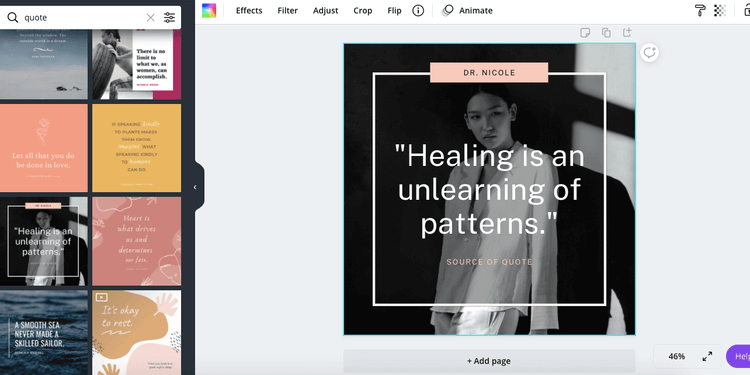
S příspěvky, jako je tento, plakát doufá, že někoho motivuje, inspiruje nebo se s ním podělí o radu. Zadáním „citát“ do vyhledávacího pole na kartě Šablony v Canva získáte řadu možností, kam můžete zadat své oblíbené citáty.
Všechny prvky v této šabloně lze upravovat, včetně stylu písma, velikosti textu, obrázků a ohraničení.
Koláž
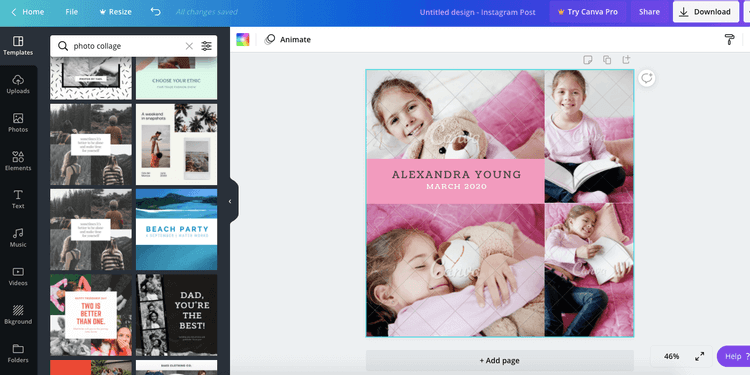
Fotka někdy nestačí k tomu, aby sdělila všechna sdělení, která chcete říct, a proto není pro diváky dostatečně atraktivní. Pokud chcete do jednoho rámečku zahrnout více fotografií, Canva má pro vás několik možností.
V sekci Prvky najdete spoustu možností . Kompozitní rámeček může obsahovat 12 fotografií. Každá fotografie v jiné velikosti dokáže vytvořit krásnou koláž.
Další možnost je na kartě Šablony . Můžete hledat koláž, mřížku nebo jakékoli klíčové slovo, které považujete za vhodné. Výhoda šablon koláží spočívá v tom, že jsou kreativnější a umožňují vám přidat text, barvu pozadí a vyprávět příběh způsobem, který si vyberete pro uspořádání fotografií.
Přidejte do Stories fotky
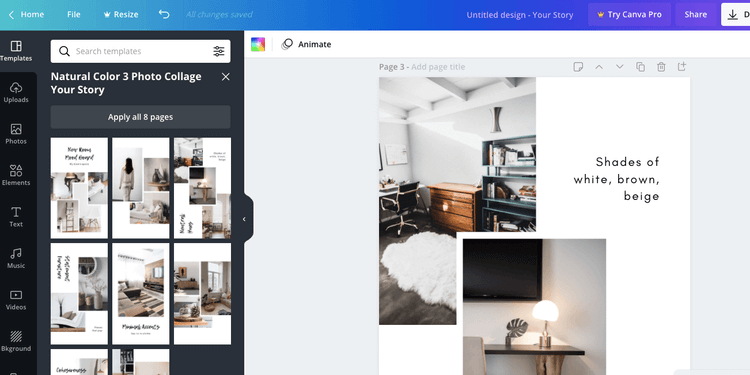
Většinu možností designu Canva pro běžné příspěvky na Instagramu lze aplikovat na Stories. Zahrnují kreativní šablony s textem a obrázky, kolážemi a mřížkami. Aby však byl váš příběh zajímavější, možná budete chtít zveřejnit sérii fotografií v pořadí.
Když najedete na šablonu příběhu, uvidíte, že některé z nich říkají Zdarma, jiné mohou říkat „1 z X“. Klikněte na požadovanou šablonu a uvidíte, že všechny stránky tuto šablonu obsahují. Můžete jich použít, kolik chcete.
Každá stránka je navržena jinak, ale sdílí stejné téma. To vám pomůže sdělit myšlenku nebo sadu fotografií v příběhu a přeměnit je v soudržný příspěvek. Celou stránku lze publikovat najednou prostřednictvím mobilní aplikace.
Vytvořte si vlastní zvýrazňující obaly
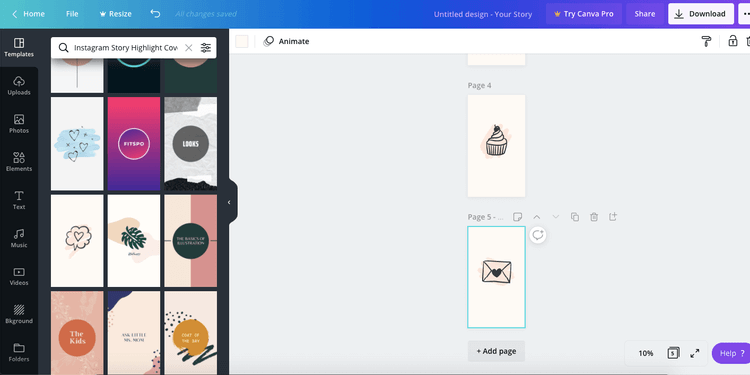
Už jste někdy viděli instagramové profily s jedinečnými titulními obrázky Highlight? Často vám dají vědět, jaký obsah se chystáte vidět o módě, jídle, domácích mazlíčcích atd. S Canva si můžete vytvořit svůj vlastní vynikající titulní obrázek.
Tato možnost je dostupná na kartě Šablony. Napište Instagram Story Highlight Covers a získáte spoustu úžasných možností. Některé možnosti také nabízejí různé varianty obrázku obálky Highlight, které můžete mít ve svém osobním zdroji.
Pokud nevidíte požadovaný titulní obrázek, můžete si vytvořit vlastní na prázdné šabloně. Stačí přidat kruh doprostřed a poté procházet zbytek knihovny Elements a umístit obrázek navrch.
Přehledně uspořádané kvízy a otázky
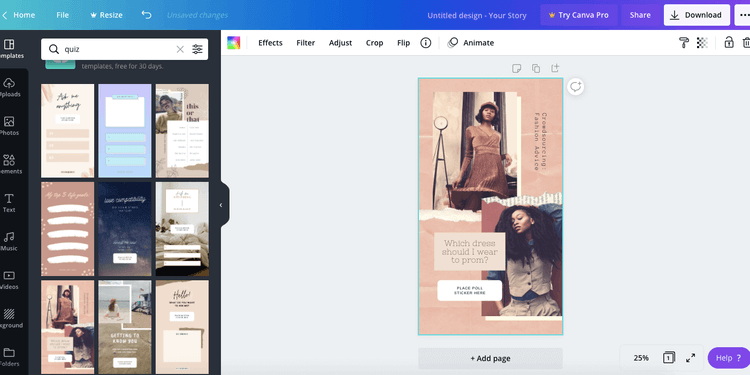
Pokud chcete do svého příběhu zahrnout nálepku s otázkou, hlasováním nebo kvízem, aby se nenudili, Canva má pro vás možnost. Opět vyhledejte kvíz, anketu nebo otázku v šablonách a vyberte položku, která se vám líbí.
Většina šablon má samostatné místo pro vkládání nálepek. Canva také nabízí různé typy kvízů, ze kterých si můžete vybrat.
Animujte příběhy a příspěvky
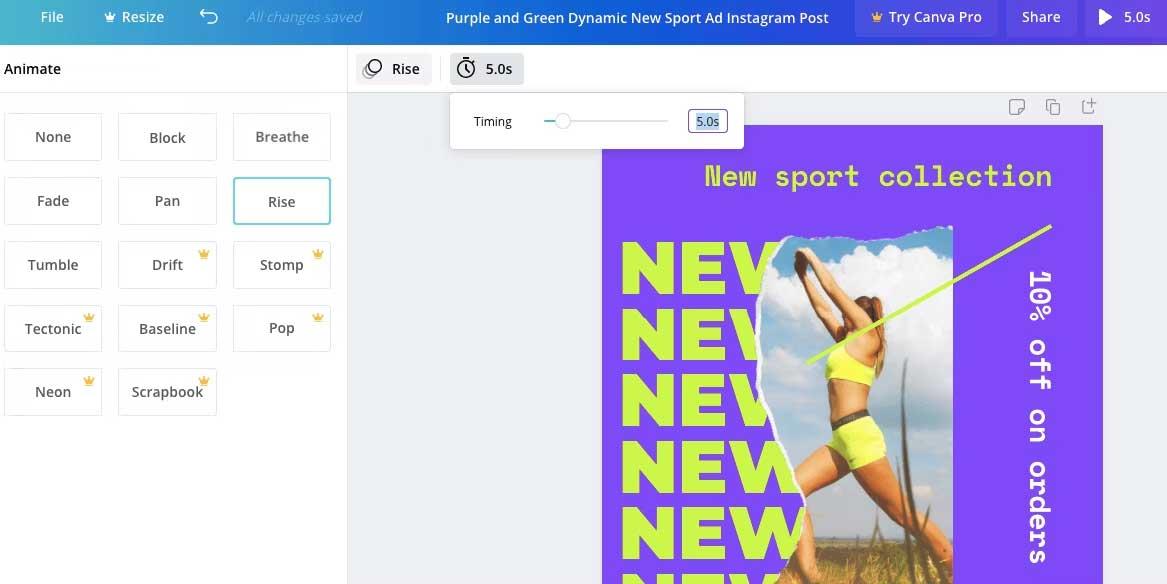
To je vlastně jedna z nejoblíbenějších funkcí Canva. Téměř vše výše zmíněné lze animovat.
V horní části editoru Canva uvidíte tlačítko Animovat. Bezplatná verze vám umožňuje vybrat si ze 6 možností, jak zpomalit zobrazování obrázků a textu na obrazovce a vytvářet tak dynamičtější článek.
Další možností je záložka Videa na levé straně obrazovky. Obsahuje krátká videa. Můžete je zahrnout do šablon na pozadí nebo do fotografické koláže a vytvořit tak poutavé příspěvky. Samozřejmě můžete nahrávat i osobní videa. Canva také umožňuje přidat hudbu.
Můžete také zadat klíčové slovo „animovaná sociální média“ do vyhledávacího pole v sekci Šablony. Canva poté zobrazí řadu šablon, všechny s animovanými prvky, které si můžete upravit podle svých představ.
Výše je několik způsobů, jak vám Canva může pomoci zvýšit přitažlivost a interakci na Instagramu. Pokud znáte nějaké další způsoby použití Canva, podělte se prosím se čtenáři EU.LuckyTemplates!
![[VYRIEŠENÉ] „Tomuto vydavateľovi bolo zablokované spustenie softvéru na vašom počítači“ v systéme Windows 10 [VYRIEŠENÉ] „Tomuto vydavateľovi bolo zablokované spustenie softvéru na vašom počítači“ v systéme Windows 10](https://img2.luckytemplates.com/resources1/images2/image-2750-0408150428174.jpg)
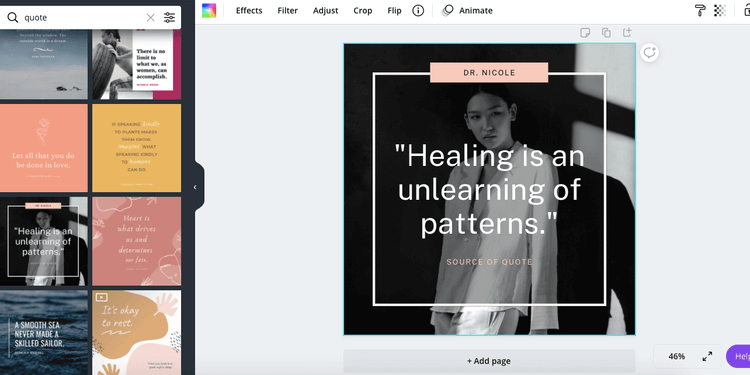
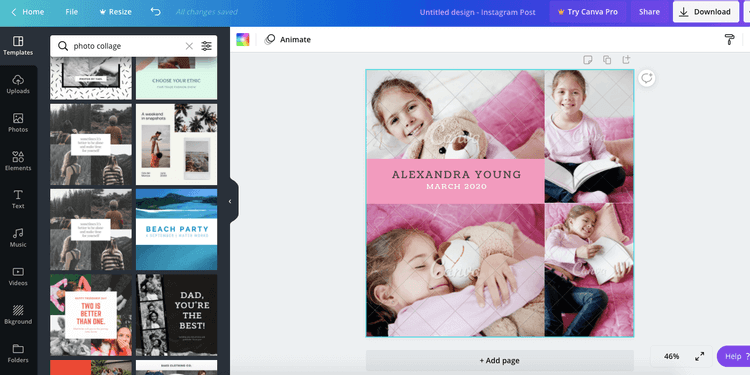
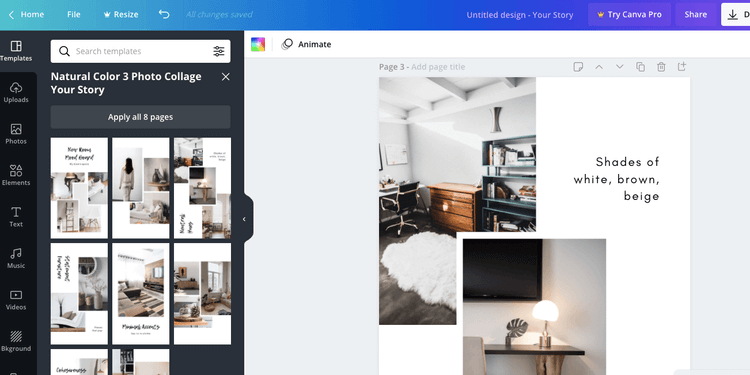
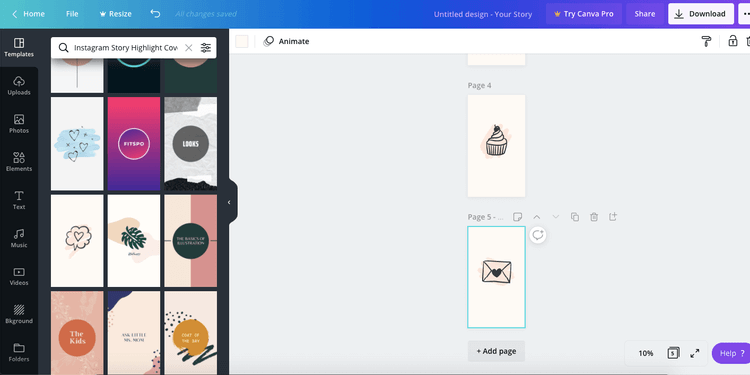
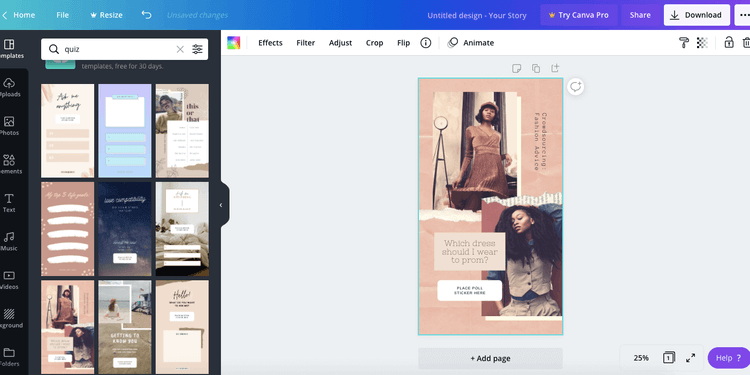
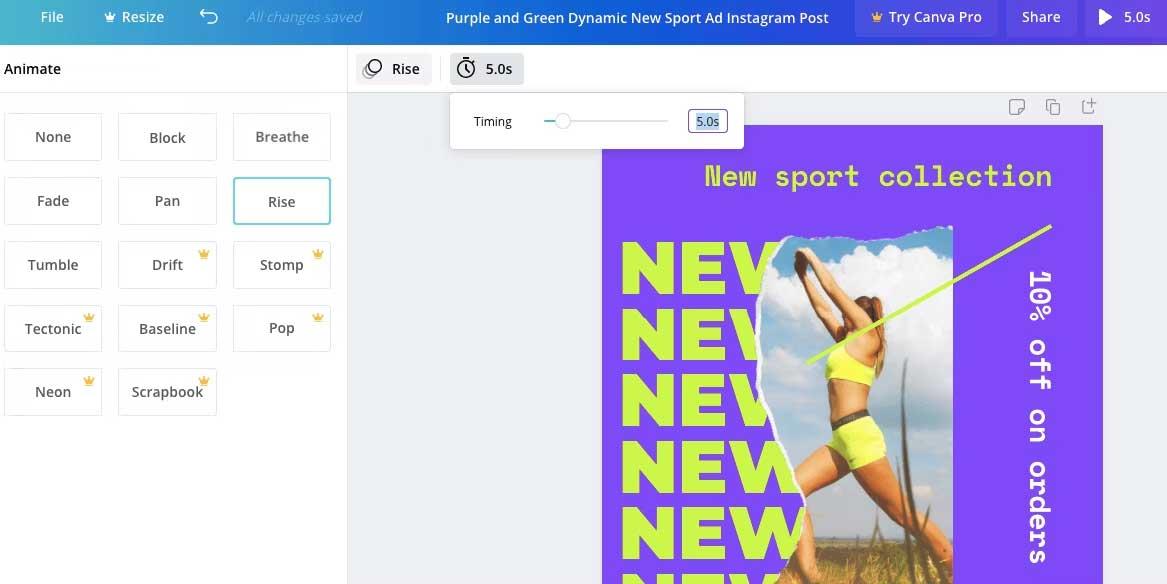

![[OPRAVENÉ] Kód chyby 0x80070035 Sieťová cesta sa nenašla v systéme Windows 10 [OPRAVENÉ] Kód chyby 0x80070035 Sieťová cesta sa nenašla v systéme Windows 10](https://img2.luckytemplates.com/resources1/images2/image-1095-0408150631485.png)






![Chyba 1058: Službu nelze spustit Windows 10 [VYŘEŠENO] Chyba 1058: Službu nelze spustit Windows 10 [VYŘEŠENO]](https://img2.luckytemplates.com/resources1/images2/image-3772-0408151015489.png)